Trình ghi màn hình Windows 8: So sánh giữa 12 công cụ tốt nhất
Hãy tìm hiểu về 12 phần mềm ghi màn hình Windows 8 sau đây với các tính năng của chúng và chọn cho mình một phần mềm phù hợp. Xin lưu ý rằng trình ghi màn hình cấp thấp sẽ tốt hơn cho Windows 8 cũ.
- Trình ghi màn hình AnyRec – ghi lại mạnh mẽ và nhẹ
- OBS Studio – dành cho game thủ streaming có tính chuyên nghiệp cao
- CamStudio – ghi lại các bài hướng dẫn, lớp học trên Windows 8
- Bandicam – quay trực tiếp game console trên Windows
- FlashBack Express – cung cấp nhiều công cụ chỉnh sửa cho người dùng cơ bản
- Snagit – ghi ảnh GIF động trên Windows 11/10/8
- ShareX – chụp màn hình Windows và chia sẻ trên các trang web
100% Bảo mật
100% Bảo mật
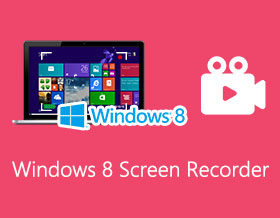
Trình ghi màn hình Windows 8 cho phép bạn ghi lại mọi hoạt động, bao gồm video trực tuyến, cuộc gọi điện video, cuộc họp kinh doanh, thuyết trình trò chơi, bài giảng, v.v. Có nhiều phần mềm ghi màn hình cho Windows và Mac, nhưng phần mềm nào tốt nhất cho Windows 8 cũ? Việc tìm kiếm một phần mềm ghi màn hình Windows 8 phù hợp không còn là vấn đề khó khăn nữa. Bạn có thể đọc các đánh giá sau để biết chương trình đó tốt như thế nào. Tiếp tục đọc để xem những phần mềm ghi màn hình Windows 8 tốt nhất năm 2024 này.
Danh sách Hướng dẫn
12 Trình ghi màn hình Windows 8 hàng đầu: Tính năng, Ưu điểm và Nhược điểm Câu hỏi thường gặp về Trình ghi màn hình Windows 812 Trình ghi màn hình Windows 8 hàng đầu: Tính năng, Ưu điểm và Nhược điểm
Vì Windows 8 là một hệ thống tương đối cũ, khả năng tương thích thấp với nhiều phần mềm nên bạn nên chọn phần mềm ghi màn hình Windows 8 phù hợp trong số 12 công cụ tốt nhất sau đây sẽ không chiếm quá nhiều RAM. Những chương trình này thực sự đạt tiêu chuẩn dành cho người dùng phổ thông và chuyên nghiệp. Hơn nữa, hầu hết các trình ghi màn hình Windows 8 được khuyên dùng sẽ chiếm ít dung lượng RAM hơn để giữ cho quá trình ghi mượt mà. Tìm hiểu về các tính năng, ưu và nhược điểm của chúng tại đây.
| Trình ghi màn hình | Không có hình mờ trên video | Công cụ chỉnh sửa | Ghi âm | Ghi lại Webcam |
| AnyRec Screen Recorder | ||||
| OBS Studio | ||||
| CamStudio | ||||
| Bandicam | ||||
| FlashBack Express | ||||
| Snagit | Một vài | |||
| ShareX | Một vài | |||
| Trình ghi màn hình Movavi | ||||
| Trình ghi màn hình miễn phí AnyRec | ||||
| Ezvid | ||||
| Icecream Screen Recorder | ||||
| Camtasia |
1. AnyRec Screen Recorder - Công cụ chụp ảnh mạnh mẽ dành cho Windows / Mac
Trình ghi màn hình Anyrec được nhiều người coi là một trình ghi màn hình Windows 8 đặc biệt để tải xuống miễn phí. Nó cung cấp 6 chế độ chụp để đáp ứng các yêu cầu khác nhau, bao gồm quay video, âm thanh, webcam, gameplay, màn hình điện thoại và chụp ảnh màn hình trên Windows. Hơn nữa, bạn có thể điều chỉnh cài đặt ghi âm để giữ cho đầu ra chất lượng cao và mượt mà thông qua trình ghi màn hình Windows 8 này.

Ghi lại Windows 8 với toàn màn hình hoặc các vùng được chọn.
Chụp màn hình với âm thanh cửa sổ và webcam.
Tùy chỉnh định dạng ghi, độ phân giải và tốc độ khung hình.
Cung cấp nhiều tính năng chỉnh sửa hơn các trình ghi Windows 8 khác.
100% Bảo mật
100% Bảo mật
Bước 1.Nhấp vào nút Trình quay video
Cài đặt AnyRec Screen Recorder trên Windows 8. Bạn có thể chọn các chế độ chụp khác nhau trên giao diện chính của chương trình tùy theo nhu cầu của mình. Thông thường, bạn có thể nhấp vào nút "Trình ghi video".
100% Bảo mật
100% Bảo mật

Bước 2.Bắt đầu ghi màn hình
Có nhiều tùy chọn tùy chỉnh trên trình ghi màn hình Windows 8 này. Bạn có thể sửa đổi tỷ lệ khung hình của bản ghi, thêm webcam, nhạc nền và âm thanh trong khi ghi màn hình. Sau đó, nhấp vào nút "REC" để bắt đầu.

Bước 3.Lưu ghi màn hình
Sau khi bạn dừng quay màn hình, một cửa sổ sẽ xuất hiện cho phép bạn phát lại video. Nhấp vào nút "Lưu" để xuất bản ghi từ trình ghi màn hình Windows 8 này.

100% Bảo mật
100% Bảo mật
2. OBS Studio
OBS, hay Open Broadcaster Software, là trình ghi màn hình Windows 8 và được nhiều người yêu thích để phát trực tiếp. Nó hoàn hảo cho các game thủ và người dùng YouTube vì bạn có thể phát trực tiếp các bản ghi thời gian thực trên nền tảng mạng xã hội để thuận tiện cho bạn.
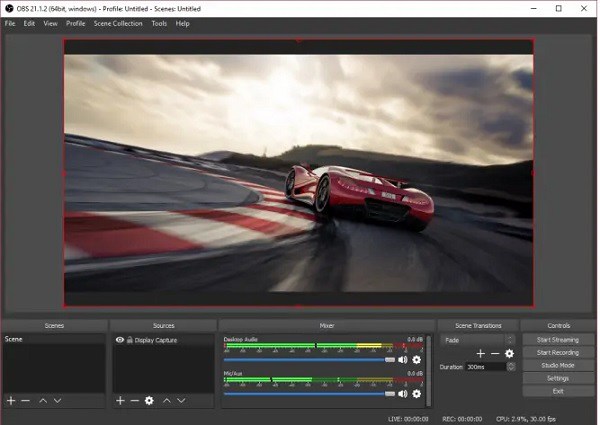
- Ưu điểm
- Cung cấp tùy chọn phát video trực tiếp.
- Nhiều công cụ chỉnh sửa, như bộ trộn âm thanh.
- Có sẵn cho Windows, Mac và Linux.
- Nhược điểm
- Không có công cụ chỉnh sửa bao gồm.
- Khó học cho người mới bắt đầu.
3. CamStudio
CamStudio là một trong những chương trình quay màn hình trên Windows 8 phổ biến miễn phí. Công cụ này phù hợp với những người tạo video hướng dẫn, video giáo dục, video quy trình và mục đích giải trí.
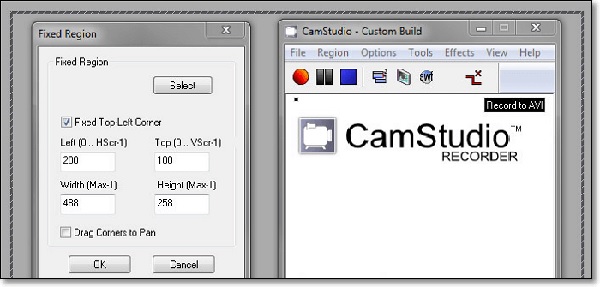
- Ưu điểm
- Có thể thêm phụ đề vào video của bạn.
- Không giới hạn thời gian ghi màn hình.
- Hoàn hảo cho mục đích giáo dục.
- Nhược điểm
- Dễ bị vi rút máy tính và phần mềm độc hại.
- Nên tải bản ghi âm để chia sẻ.
4. Bandicam
Bandicam là một trình ghi màn hình Windows 8 được thiết lập tốt dành cho những người yêu thích ghi lại các trò chơi trực tuyến. Công cụ này có thể chụp màn hình với chất lượng lên tới 4K UHD. Nó phổ biến vì nó có thể ghi lại trên các máy chơi game video như PlayStation và Xbox One, một tính năng hiếm có.
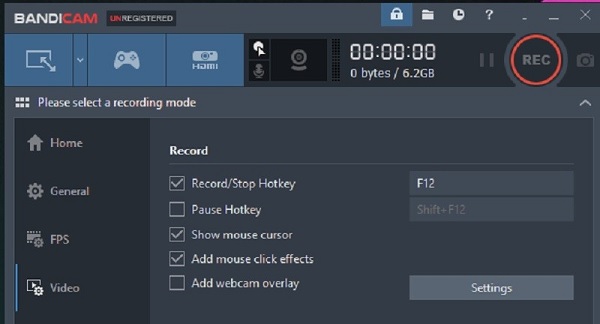
- Ưu điểm
- Ghi trực tiếp trên máy chơi game.
- Cung cấp chất lượng cao 120 khung hình / giây.
- Thêm phím sắc độ trên bản ghi.
- Nhược điểm
- Không có công cụ chỉnh sửa tích hợp sẵn.
- Cần có phiên bản trả phí.
5. FlashBack Express
FlashBack Express là trình ghi màn hình Windows 8 với khả năng chỉnh sửa cơ bản. Phiên bản miễn phí là đủ cho người dùng cơ bản. Tính năng chỉnh sửa cho phép bạn cắt video, thêm chú thích, thêm nhạc hoặc tường thuật và bao gồm các lớp phủ đồ họa. Nhưng bạn nên tải phiên bản trả phí để truy cập các công cụ chỉnh sửa trên trình ghi màn hình Windows 8 này.
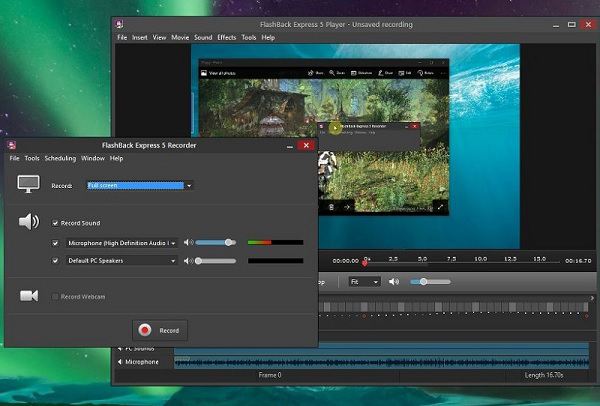
- Ưu điểm
- Công cụ chỉnh sửa mạnh mẽ để thêm chú thích.
- Ghi lại màn hình và webcam đồng thời.
- Xuất bản ghi sang các định dạng video khác nhau.
- Nhược điểm
- Tính năng chỉnh sửa bị khóa sau phiên bản trả phí.
- Lưu video hơi chậm.
6. Snagit
Snagit là trình ghi màn hình Windows 8 cho phép bạn ghi lại màn hình và webcam của mình với tùy chọn chuyển đổi giữa hai mục này. Bạn có thể dễ dàng tạo video thành ảnh GIF bằng cách sử dụng công cụ tạo ảnh GIF. Chỉ cần đảm bảo lưu chúng ở định dạng tệp MPEG-4.
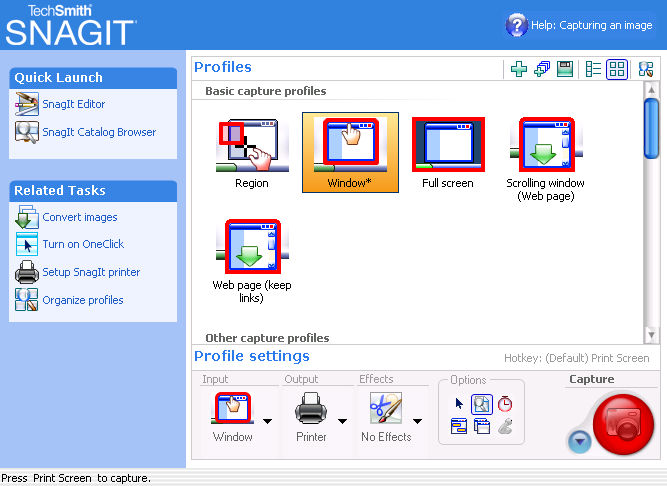
- Ưu điểm
- Tạo các mẫu theo chủ đề tùy chỉnh.
- Đồng bộ hóa Wi-Fi ứng dụng dành cho thiết bị di động.
- Cung cấp trình tạo ảnh GIF để tạo các bản ghi động.
- Nhược điểm
- Phiên bản trả phí đắt tiền.
- Các công cụ chỉnh sửa hạn chế.
7. ShareX
ShareX được biết đến như một công cụ chụp ảnh màn hình trên PC của bạn. Nhưng điều này còn hơn thế nữa; nó cũng có thể quay video. Phần mềm tải xuống miễn phí trình ghi màn hình Windows 8 này có tỷ lệ khung hình có thể tùy chỉnh. Nó có thể ghi lại các phần cụ thể và cửa sổ ứng dụng đang hoạt động. Ngoài ra, bạn có thể chia sẻ bản ghi của mình với hơn 80 điểm đến trực tuyến.
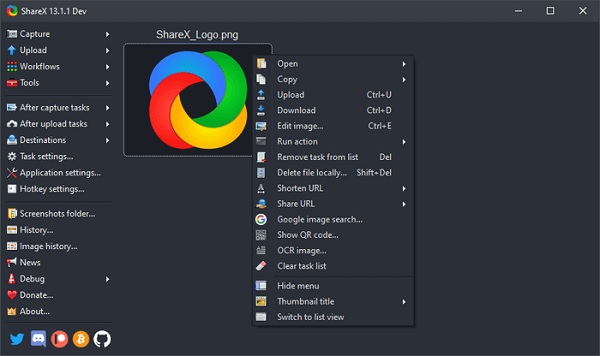
- Ưu điểm
- Hoàn toàn miễn phí và mã nguồn mở.
- Cung cấp các phím tắt có thể tùy chỉnh.
- Trực tiếp chia sẻ bản ghi âm trực tuyến.
- Nhược điểm
- Những người dùng lần đầu sẽ gặp một chút khó khăn.
- Không có tùy chọn chỉnh sửa nâng cao.
8. Trình ghi màn hình Movavi
Trình ghi màn hình Movavi là một trình ghi màn hình Windows 8 nổi tiếng có thể làm được nhiều việc hơn là chỉ ghi màn hình. Nó có thể ghi lại các bản ghi âm từ âm thanh hệ thống và thậm chí cả âm thanh đầu vào bằng micrô. Ngoài ra, nó có giao diện trực quan mà nhiều người dùng chắc chắn sẽ yêu thích.
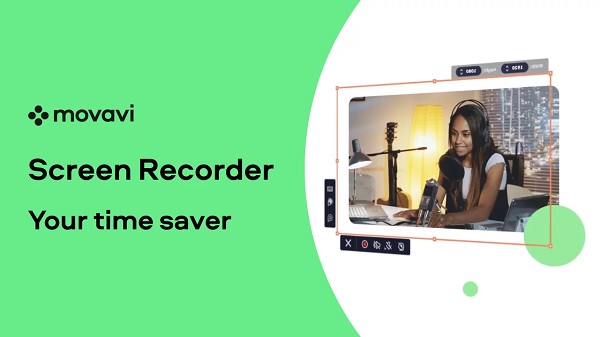
- Ưu điểm
- Ghi lại màn hình Windows 8 bằng âm thanh và webcam.
- Có khả năng quay video ở độ phân giải 4K UHD.
- Nhược điểm
- Không có tính năng chỉnh sửa tích hợp.
- Phiên bản dùng thử chỉ kéo dài bảy ngày.
9. Trình ghi màn hình miễn phí AnyRec
Trình ghi màn hình miễn phí AnyRec là một công cụ dựa trên web miễn phí dành cho trình ghi màn hình tương thích với Windows 8. Bạn có thể truy cập giải pháp trực tuyến này trên bất kỳ trình duyệt web nào, bao gồm Safari, Google Chrome, Firefox, v.v. Dễ dàng tùy chỉnh tỷ lệ khung hình và bao gồm webcam trong khi ghi màn hình.

- Ưu điểm
- Hoàn toàn miễn phí và không cần tải xuống.
- Hỗ trợ nhiều định dạng video và âm thanh.
- Nhược điểm
- Vẫn cần tải xuống trình khởi chạy trước khi bạn có thể ghi màn hình.
- Không có tính năng chỉnh sửa.
10. Ezvid
EzVid nhà sản xuất video là trình ghi màn hình Windows 8 đơn giản và miễn phí với khả năng chỉnh sửa video của bạn mà không cần sử dụng ứng dụng khác. Bạn có thể cắt, cắt và thêm hiệu ứng vẽ vào video của mình. Hơn nữa, bạn có thể sử dụng trình ghi màn hình Windows 8 này để tạo trình chiếu và video cho các hướng dẫn và mục đích giáo dục bằng cách thêm văn bản và tường thuật.
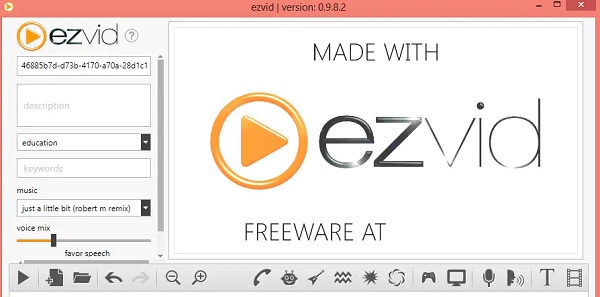
- Ưu điểm
- Tổng hợp lời nói để tường thuật nhanh.
- Cung cấp các công cụ chỉnh sửa tổng thể và mạnh mẽ.
- Nhược điểm
- Có giới hạn thời gian là 45 phút khi quay màn hình.
- Chỉ dành cho nền tảng Windows.
11. Máy ghi màn hình Icecream
Icecream Screen Recorder là trình ghi màn hình Windows 8 cơ bản cho phép bạn ghi lại bất kỳ nội dung nào hiển thị trên màn hình. Nó cũng cho phép bạn chọn mức âm thanh tốc độ bit thấp, trung bình và cao. Hơn nữa, chúng còn bao gồm tính năng phát hiện tự động để phát hiện cửa sổ hoặc khu vực nào sẽ được ghi lại.
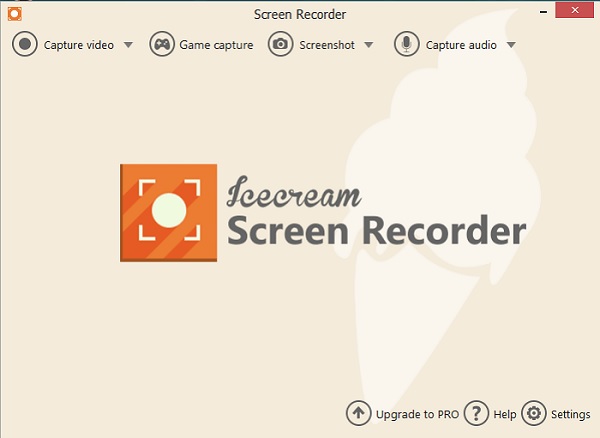
- Ưu điểm
- Thêm biểu trưng tùy chỉnh vào video của bạn.
- Quay màn hình chất lượng không mất dữ liệu.
- Nhược điểm
- Không thể điều chỉnh tốc độ khung hình khi ghi lại trò chơi.
- Có hình mờ trong video khi sử dụng phiên bản miễn phí.
12. Camtasia
Quay màn hình trên Windows 8 miễn phí bằng cách sử dụng Camtasia. Công cụ này ghi lại màn hình của bạn và có tính năng cho phép bạn chỉnh sửa bản ghi của mình mà không cần dựa vào chương trình khác. Nó là một công cụ tuyệt vời để tạo video hướng dẫn và thuyết trình.

- Ưu điểm
- Ghi lại âm thanh từ micrô và âm thanh hệ thống của bạn.
- Có thể chụp nội dung khi sử dụng webcam.
- Nhược điểm
- Chỉ hỗ trợ một vài tính năng chỉnh sửa.
- Đắt tiền đối với hầu hết người dùng
Câu hỏi thường gặp về Trình ghi màn hình Windows 8
-
Phiên bản Windows 8 có tích hợp trình ghi màn hình không?
Không. Không thích Thanh trò chơi Windows 10, Windows 8 không tích hợp trình ghi màn hình. Vì vậy, bạn cần phải thử các trình ghi màn hình Windows 8 ở trên.
-
Phím tắt của trình ghi màn hình Windows 8 là gì?
Mặc dù Windows 8 không cung cấp trình ghi màn hình mặc định nhưng bạn có thể sử dụng phím nóng các nút Windows + Print Screen để chụp ảnh màn hình bất kỳ lúc nào.
-
Làm thế nào để sử dụng VLC Media Player ghi màn hình trên Windows 8?
Nhấp vào nút "Phương tiện" và nhấp vào nút "Mở thiết bị chụp". Nhấp vào nút "Máy tính để bàn" và nhấp vào nút "Phát" để bắt đầu ghi trên Windows 8 thông qua VLC.
-
Trình ghi màn hình Windows 8 hỗ trợ những định dạng video nào?
Các định dạng video được hỗ trợ có thể khác nhau tùy thuộc vào phần mềm ghi màn hình mà bạn sử dụng. Tuy nhiên, các định dạng phổ biến như MP4, AVI và WMV thường được hỗ trợ bởi hầu hết các trình ghi màn hình cho Windows 8.
-
Tôi có thể ghi đồng thời màn hình và âm thanh của mình bằng phần mềm của bên thứ ba không?
Ví dụ, hầu hết các phần mềm ghi màn hình của bên thứ ba dành cho Windows 8 đều cho phép bạn ghi đồng thời cả màn hình và âm thanh. Thông thường, bạn có thể chọn nguồn âm thanh để đưa vào bản ghi của mình.
Phần kết luận
Khi chọn đúng trình ghi màn hình Windows 8, bạn phải luôn xem xét khả năng tương thích, khả năng sử dụng, các định dạng video được hỗ trợ, đánh giá của người dùng và giá của chương trình. Để có tiếng nổ tốt nhất cho trình ghi màn hình buck Windows 8, tốt hơn bạn nên chọn Trình ghi màn hình Anyrec, có thể chụp màn hình Windows 8 với webcam và âm thanh tùy chọn với chất lượng cao. Tải xuống miễn phí và dùng thử ngay bây giờ!
100% Bảo mật
100% Bảo mật
